
Sumir notendur standa frammi fyrir því að skráin á sumum sniði sé ekki hafin á tilteknu tæki. Og oft kemur það fram þegar unnið er með myndskeið og hljóðskrár.
Hvernig á að umbreyta M4A til MP3
Margir notendur hafa oft áhuga á hvernig á að umbreyta M4A stækkunarskrám í MP3 sniði, en í byrjun er það þess virði að finna út hvað M4A er. Þetta er hljóðskrá sem er búin til í MPEG-4 ílátinu, margmiðlunarsniðið sem notað er til að geyma þjappað hljóð- og myndskrár, innihalda hljóðkóðað eða háþróað hljóðkóðun (AAC) eða Apple Lossless Audio Codec (Alac). M4A skrár eru svipaðar MP4 vídeóskrám, þar sem báðar gerðir skráa nota MPEG-4 ílátið. Hins vegar innihalda M4A skrár aðeins hljóðgögn.Íhugaðu hvernig þú getur gert umbreytingu á slíku formi til MP3 á dæmi um nokkur sérhæfða forrit.
Aðferð 2: Freemake Vídeó Breytir
Eitt af vinsælustu leiðunum til að umbreyta hljóðskrám er forrit sem aðalverkefnið er að umbreyta vídeó upptökur, en einnig með hljóð það copes fullkomlega. Fyrsta slíkt forrit verður freemake vídeó breytir. Þú getur einnig sett upp FreeMake Audio Converter, en virkni er örlítið minni þar, þannig að reikniritið verður sýnt á Vídeó Breytir.
Breytirinn hefur mikinn fjölda af kostum, þar á meðal eru fljótur hraði og viðskipti, ókeypis aðgangur að öllum forritum og stílhreinri hönnun. Af minuses, það er athyglisvert að vera lítið magn af studdum sniðum og ekki heill viðskiptahlutfall, þar sem allar þessar aðgerðir geta verið keyptir auk þess með því að kaupa Pro útgáfu af forritinu.
Nú er það þess virði að skilja hvernig á að framkvæma ferlið við að breyta M4A til annars sniði. Þetta er frekar einfalt, aðalatriðið er að fylgja leiðbeiningunum sem sýndar eru hér að neðan.
- Fyrst þarftu að hlaða niður nýjustu útgáfunni af forritinu frá opinberu heimasíðu framkvæmdaraðila og setja það upp á tölvunni þinni.
- Nú þarftu að hefja breytirinn sjálft og velja "Audio" hnappinn á aðal vinnu glugganum.
- Í valmyndinni, sem birtist eftir að smella á fyrri hnappinn þarftu að velja viðeigandi skjal fyrir viðskipti og smelltu á Open hnappinn.
- Breytirinn mun fljótt bæta við hljóðskrá í vinnu gluggann og notandinn verður að smella á valmyndaratriðið "í MP3".
- Nú þarftu að gera allar nauðsynlegar stillingar framleiðslunnar og veldu möppuna til að vista nýtt skjal. Eftir allar þessar aðgerðir geturðu smellt á "umbreyta" hnappinn og bíddu þar til forritið mun virka.

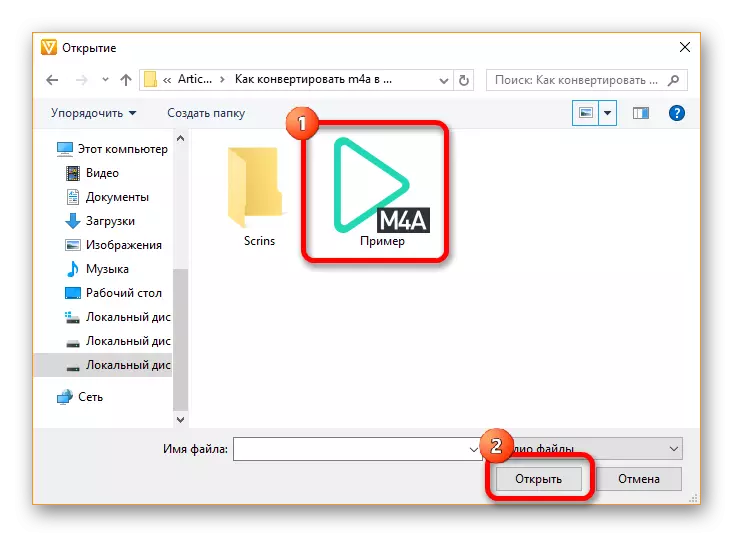


The Freemake Converter virkar nokkuð fljótt, þannig að notandinn þarf ekki að bíða lengi að umbreyta viðkomandi skrá. Jafnvel heildarpakki af skrám er breytt úr M4A til MP3 fyrir nokkuð hratt tíma.
Aðferð 3: MOVAVI Vídeó Breytir
Og aftur höfða til hjálpar breytir fyrir vídeó til að breyta einu hljóðformi til annars. Það er forrit til að umbreyta vídeó sem gerir þér kleift að fljótt umbreyta hljóðskrám.
Svo er MOVIVI Vídeó Converter forritið svipað og Freemake Converter, með eina muninn að það eru fleiri aðgerðir, breyta valkosti og viðskipti verkfæri. Frá þessu felur helstu mínus forritið felur í sér - það er hægt að nota það ókeypis aðeins sjö daga, þá verður þú að kaupa fulla útgáfu.
Umbreyta skjöl í MOVIVI forritinu eins einfalt og í gegnum Freemake Converter, þannig að reikniritið verður mjög svipað.
- Eftir að setja upp forritið í tölvu geturðu strax opnað það og smellt á Bæta við valmyndinni Bæta við skrám - "Bæta við hljóð ...". Þessi aðgerð er hægt að skipta um einfaldlega að flytja nauðsynlegar skrár beint í forritgluggann.
- Í valmyndinni viltu velja skrá fyrir viðskipti og smelltu á "Open" hnappinn þannig að forritið geti byrjað að vinna með skjalinu.
- Eftir breytirinn hlaðinn M4A-skránni þarftu að fara í "hljóð" flipann og velja IP3 hlutinn þar.
- Nú er það aðeins að velja möppu til að vista nýtt hljóðskrá og smelltu á "Start" hnappinn. Forritið mun byrja að vinna og breytir hvaða skrá sem er fyrir nokkuð fljótlegan tíma.
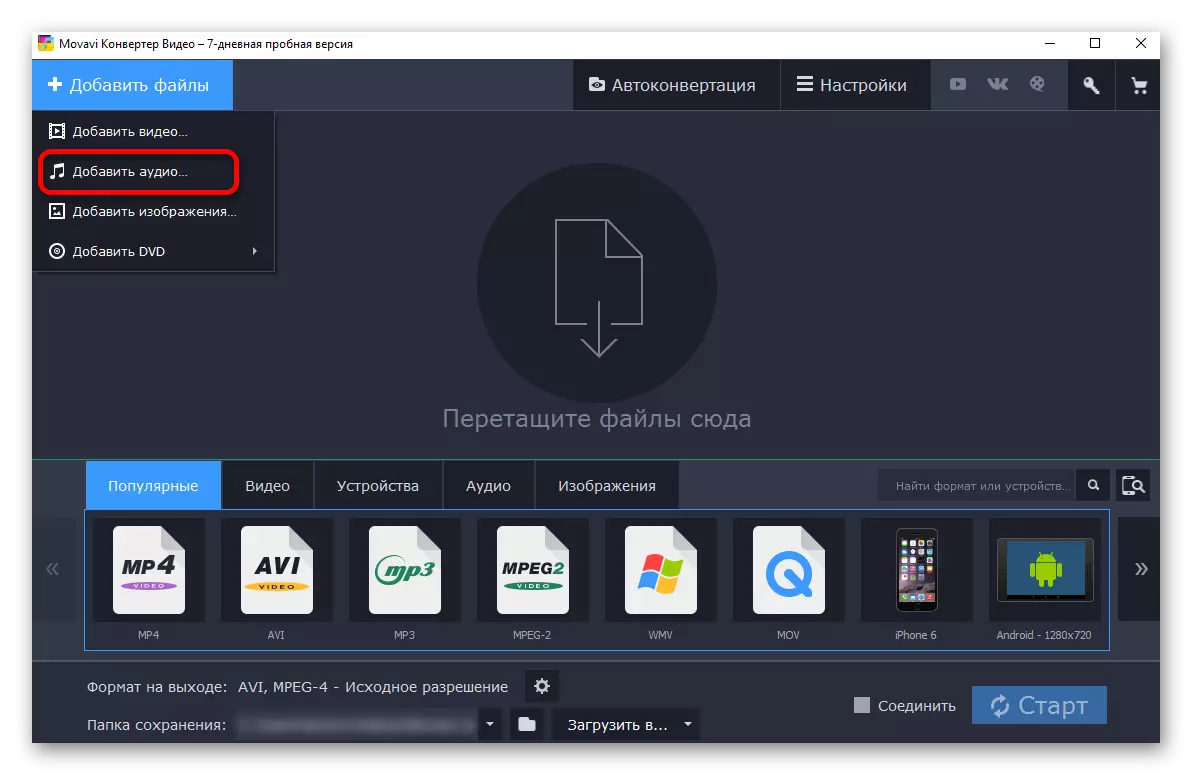


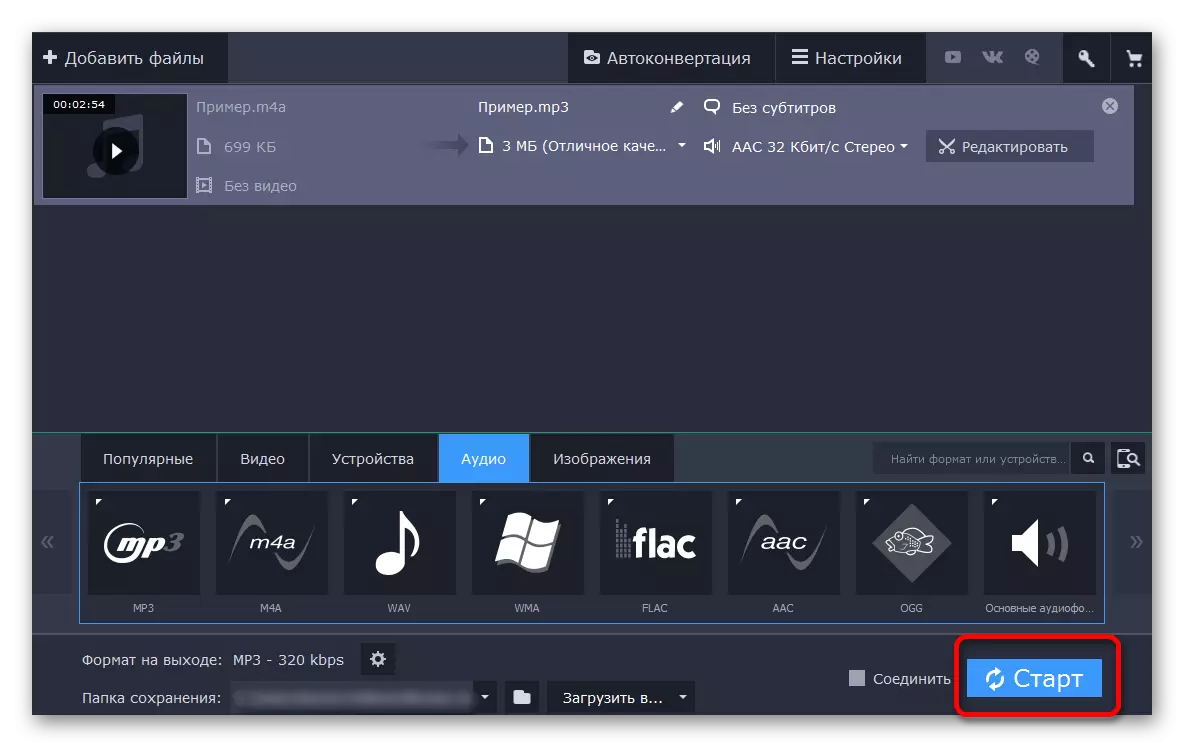
Ef þú bera saman fyrstu tvö forritin, geturðu séð að Movavi Video Converter copes með verkinu svolítið hraðar en keppinautur þess, en ef notandinn hefur áhuga á góðu viðskiptatæki, en svo að það sé ókeypis þá er betra að Veldu freemake.
Aðferð 4: Free M4A til MP3 Converter
Annað forrit sem getur fljótt umbreyta M4A til MP3 er breytir með nokkuð áhugavert nafn sem sýnir alla kjarnann í forritinu - Free M4A til MP3 Converter.
Ef notandi er að leita að tól aðeins til að umbreyta tilgreindum skráarsniðum, þá er þetta forrit fyrir það. Forritið sem þú getur fljótt gert öll viðskipti og vista nýja skrá í tölvu. Auðvitað er forritið óæðri í eiginleikum þessara tveggja fyrri, en fyrir fljótur vinnu er talið besti kosturinn.
The frjáls M4A til Mp3 Converter Interface er svolítið frábrugðið Freemake og MOVIVI tengi, en hér geturðu fljótt að takast á við verkið.
Hlaða niður forriti frá opinberu síðunni
- Fyrst af öllu, auðvitað, þú þarft að hlaða niður forritinu, setja það upp á tölvunni þinni og hlaupa.
- Nú þarftu að velja í efri valmyndinni "Bættu við skrám ...".
- Nauðsynlegt er að velja skrá úr tölvu til að umbreyta tölvu í valmyndinni. Velja skjal verður þú að smella á "Open" hnappinn.
- Hljóðskráin mun fljótt hlaða og það verður nauðsynlegt að velja möppu til að vista nýtt skjal.
- Nú þarftu að ganga úr skugga um að framleiðsla sniðið sé MP3, og ekki WAV, þar sem breytirinn gerir það einnig mögulegt að umbreyta M4A.
- Það er enn að smella á "Breyta" hnappinn og bíddu í nokkurn tíma til að gera forritið til að ljúka ferlinu og lokið vinnu.
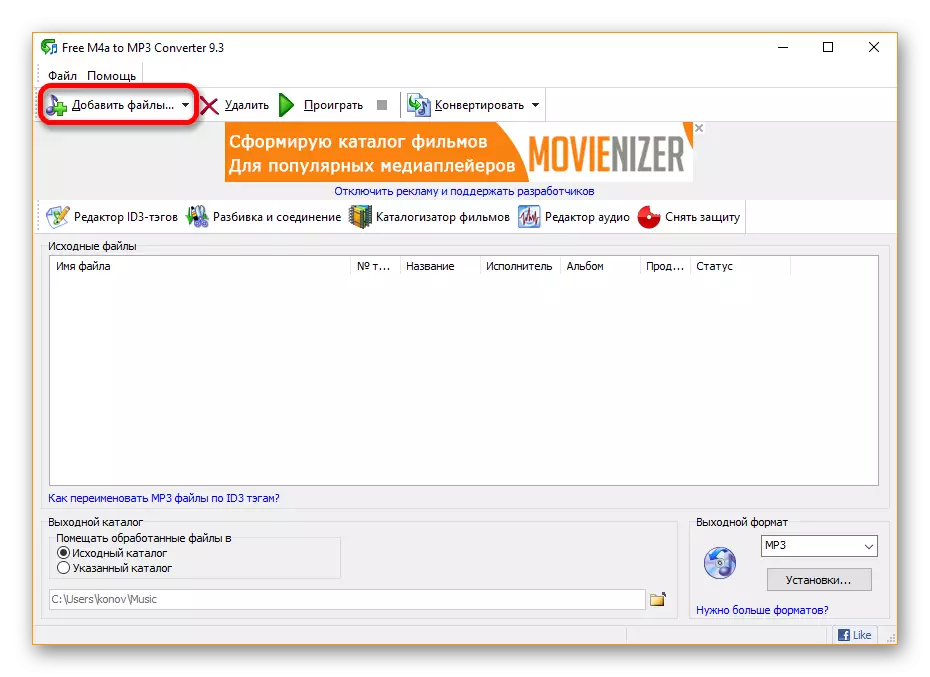

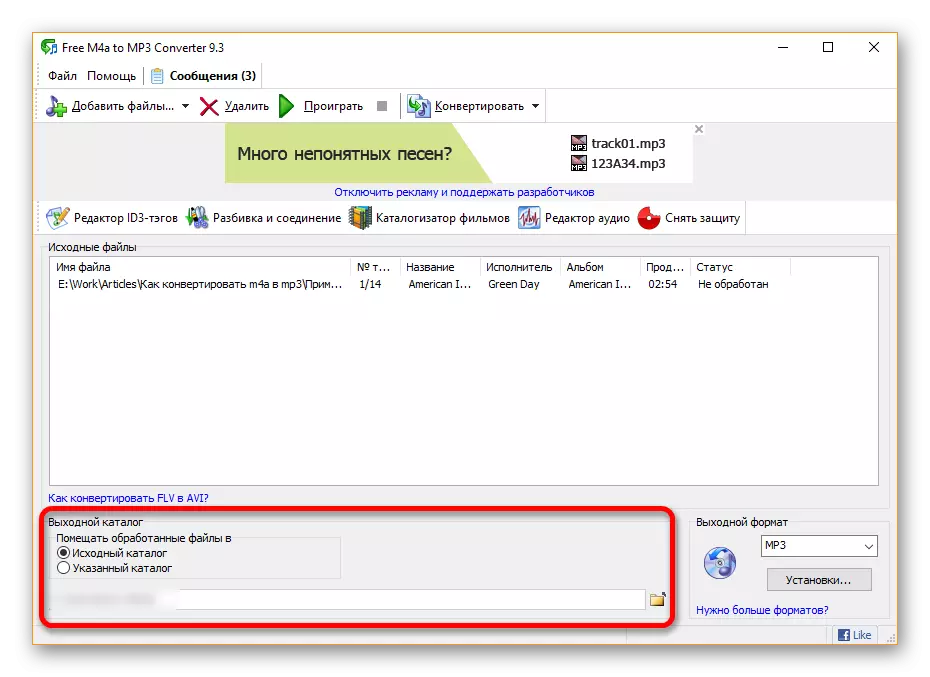
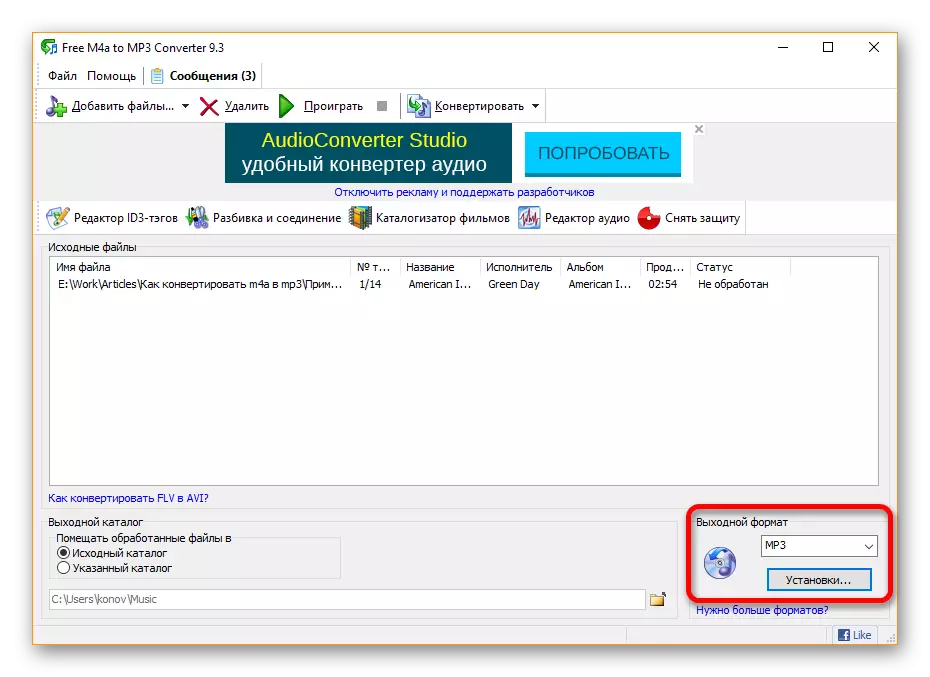

Frjáls M4A til MP3 Converter er aðeins hentugur til að vinna með takmarkaðan magn af viðbótum, en allt er framkvæmt nokkuð fljótt og einfaldlega.
Hver er leiðin til að velja, leysa þig, en ef þú veist nokkur önnur forrit sem hjálpa til við að umbreyta M4A til MP3, þá skrifa um þá í athugasemdum, skyndilega misstum við eitthvað mjög áhugavert forrit sem copes með verkefni verkefnisins betra en aðrir .
